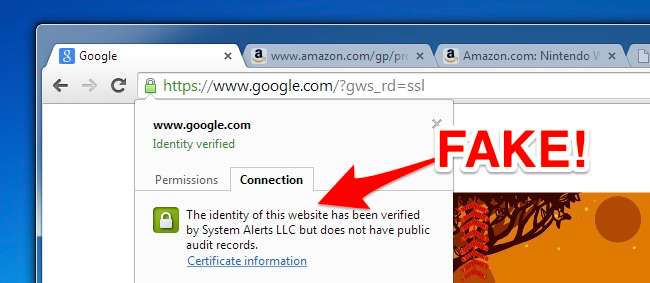
위험한 루트 인증서는 심각한 문제입니다. Lenovo의 Superfish에서 Dell의 eDellRoot 및 기타 여러 제품에 이르기까지 애드웨어 프로그램에서 설치 한 인증서 , 컴퓨터 제조업체 또는 설치 한 프로그램이 공격 할 수있는 인증서를 추가했을 수 있습니다. 인증서가 안전한지 확인하는 방법은 다음과 같습니다.
과거에는 이것이 쉬운 과정이 아니 었습니다. 그러나 새로운 Microsoft 도구는 시스템을 신속하게 검사하고 일반적으로 Microsoft에서 신뢰하지 않는 인증서가 설치되어 있는지 알려줍니다. 새 컴퓨터에서이 프로그램을 실행하여 즉시 공격 할 수 있는지 확인하는 것이 특히 좋습니다.
최신 정보 : 게시 당시에는 sigcheck 도구가 Windows 7에서 작동하지 않았지만 Microsoft에서이 도구를 업데이트했으며 이제 모든 Windows 버전에서 제대로 작동합니다. 따라서 이전에 작동하지 못 하셨다면 지금 다시 시도하세요!
확인 방법
관련 : Download.com 및 기타 번들 Superfish 스타일 HTTPS 속보 애드웨어
이를 위해 Microsoft에서 제공하는 Sigcheck 도구를 사용할 것입니다. 의 일부입니다 SysInternals 도구 모음 이 기능은 2016 년 초에이 기능으로 업데이트되었습니다.
시작하려면 Sigcheck Microsoft에서. 다운로드 한 .zip 파일을 열고 sigcheck.exe 파일의 압축을 풉니 다. 예를 들어 파일을 데스크탑으로 끌어다 놓을 수 있습니다.
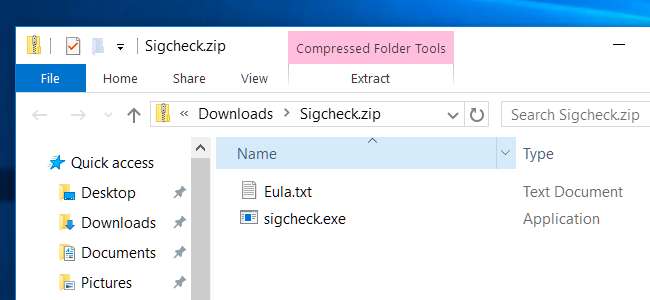
방금 추출한 sigcheck.exe 파일이있는 폴더로 이동합니다. 예를 들어 바탕 화면에두면 파일 탐색기 (또는 Windows 7 인 경우 Windows 탐색기)에서 바탕 화면 폴더를 엽니 다. 키보드에서 Shift 키를 누른 상태에서 파일 탐색기 창을 마우스 오른쪽 단추로 클릭 한 다음 "여기에서 명령 창 열기"를 선택합니다.

명령 프롬프트에 다음 명령을 입력하고 Enter를 누르십시오.
sigcheck -tv
Sigcheck는 Microsoft에서 신뢰할 수있는 인증서 목록을 다운로드하여 컴퓨터에 설치된 인증서와 비교합니다. "Microsoft 인증서 신뢰 목록"에없는 인증서가 컴퓨터에있는 경우 여기에 나열됩니다. 모든 것이 정상이고 불량 인증서가없는 경우 "인증서를 찾을 수 없음"메시지가 표시됩니다.
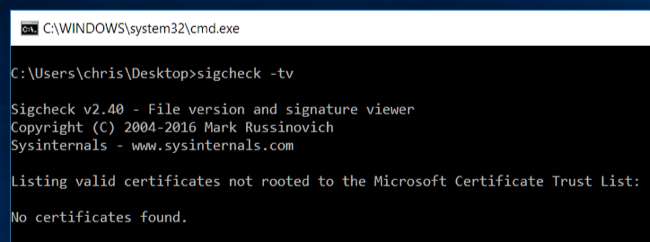
도와주세요. 잘못된 인증서를 찾았습니다!
명령을 실행 한 후 sigcheck 애플리케이션에 하나 이상의 인증서가 나열되고 인증서가 무엇인지 확실하지 않은 경우 이름에 대한 웹 검색을 수행하여 인증서가 무엇인지, 어떻게 얻었는지 확인할 수 있습니다.
수동으로 제거하는 것이 반드시 최선의 방법은 아닙니다. 컴퓨터에서 실행중인 프로그램에 의해 인증서가 설치된 경우 해당 프로그램은 인증서를 제거한 후 다시 설치할 수 있습니다. 어떤 프로그램이 문제를 일으키는 지 확인하고 해당 프로그램을 완전히 제거하고 싶습니다. 이를 수행하는 방법은 프로그램에 따라 다릅니다. 이상적으로는 "프로그램 제거"제어판에서 제거 할 수 있습니다. 애드웨어 프로그램은 훅을 파헤쳐 특별한 청소 도구가 필요할 수 있습니다. Dell의 eDellRoot 및 Superfish와 같이 제조업체에서 설치 한 "합법적 인"소프트웨어조차도 제거하기 위해 다운로드해야하는 특수 제거 도구가 필요했습니다. 이상적인 방법은 각 인증서마다 다르므로 설치된 것으로 보이는 정확한 인증서를 제거하는 가장 좋은 방법을 온라인으로 검색하십시오.
하지만 정말로 원하거나 특정 안내를 찾을 수없는 경우 Windows의 인증서 관리 콘솔을 사용하여 인증서를 직접 삭제할 수 있습니다. 이를 열려면 시작 메뉴 또는 시작 화면에서 "인증서"를 검색하고 "컴퓨터 인증서 관리"링크를 클릭합니다. Windows 키 + R을 눌러 실행 대화 상자를 시작하고 실행 대화 상자에 "certmgr.msc"를 입력 한 다음 Enter 키를 누를 수도 있습니다.

루트 인증서는이 창의 Trusted Root Certification Authorities \ Certificates 아래에 있습니다. 제거해야하는 인증서가있는 경우이 목록에서 해당 인증서를 찾아 마우스 오른쪽 단추로 클릭 한 다음 "삭제"옵션을 선택할 수 있습니다.
하지만주의하세요. 합법적 인 인증서를 제거하지 마세요! 여기에있는 대부분의 인증서는 합법적이며 Windows 자체의 일부입니다. 인증서를 제거 할 때주의하고 올바른 인증서를 제거해야합니다.
위의 sigcheck 도구를 수정하기 전에는 존재하지 않아야하는 잘못된 인증서를 쉽게 확인할 수있는 방법이 없었습니다. 명령 프롬프트 명령보다 더 친숙한 방법이 있으면 좋겠지 만 지금은 이것이 최선입니다.

Microsoft는 발표 이러한 방식으로 작동하는 소프트웨어를 단속합니다. 중간자 (man-in-the-middle) 공격을 수행하기 위해 안전하지 않은 루트 인증서를 설치하는 응용 프로그램 (종종 광고용)은 Windows Defender 및 기타 도구에 의해 플래그가 지정되고 자동으로 제거됩니다. 다음 제조업체 설치 인증서가 발견 될 때 도움이 될 것입니다.
이미지 크레딧 : Flickr의 Sarah Joy







